Discord: Start an Activity
Bringen Sie den Teamgeist in Ihrem Unternehmen auf das nächste Level!
Technik
In diesem Artikel dreht sich alles rund um das Thema Live-Streaming. Wir geben dir einen Überblick über die bekanntesten Streaming Plattformen sowie das benötigte Equipment und helfen dir bei der Einrichtung der Software.
Ein Streamer erstellt live digitale Inhalte, welche auf entsprechenden Plattformen für ein Online-Publikum sichtbar sind. Dabei reicht der Content von Kochshows bis hin zu Gameplay oder politischen Talks. Mit Hilfe einer Chatfunktion kommuniziert der Streamer in Echtzeit mit der Community. Viele der Zuschauer unterstützen den Content Creator auch finanziell durch Spenden oder Abonnements.
Das US-amerikanische Unternehmen “YouTube” wurde im Jahre 2005 von Chud Hurley, Steve Chen und Jawed Karim im kalifornischen San Mateo gegründet. Auf der Online-Plattform können Nutzer Videos hochladen, ansehen sowie kommentieren. Seit einigen Jahren ist es zudem möglich Live-Streaming zu betreiben.
Die Website “twitch.tv” ist seit Juni 2011 online und hat sich zu einem der bekanntesten sowie beliebtesten Live-Streaming-Portablen entwickelt. Im Durchschnitt nutzen 2,77 Millionen Zuschauer zeitgleich die Plattform. “Twitch” wurde primär für die Live-Übertragung von Computerspielen entwickelt. Das Hauptaugenmerk der Plattform liegt auf der Interaktion zwischen Streamer und Zuschauer über den Chat. Im Folgenden wird das Streamen über “Twitch” noch näher erläutert.
“Mixer” wurde im Jahre 2016 als ein Startup ins Leben gerufen. Bereits ein Jahr später übernimmt Microsoft die Weiterentwicklung der Live-Streaming-Plattform. Das Portal setzt seinen Schwerpunkt auf die Interaktivität der Live-Streams. Mitte 2020 stellt “Mixer” bereits den Betrieb ein und es kommt zu einer Fusion mit “Facebook Gaming”.
Bist Du bereit, Deine Spielevision zum Leben zu erwecken? Setze Dich noch heute mit uns in Verbindung, um mehr darüber zu erfahren, wie wir Dir mit unseren Spieleentwicklungsdiensten dabei helfen können, deine Vorstellungen und Ideen erfolgreich zu verwirklichen!
Bevor du mit dem Streamen loslegen kannst, müssen noch einige grundlegende Vorbereitungen getroffen werden. Zunächst einmal solltest du dir allgemein überlegen, welchen Content du deinen Zuschauern bieten möchtest. Von Gaming über Just Chatting Formaten bis hin zum Koch Stream - deiner Kreativität sind kaum Grenzen gesetzt. Zusätzlich kann es sinnvoll sein, ein Alleinstellungsmerkmal auszuarbeiten, welches dich und deinen Content von der breiten Masse abhebt. Etwas weiteres Essenzielles ist natürlich der “Twitch”--Account selbst. Diesen kannst du mithilfe deiner E-Mail-Adresse auf der offiziellen Webseite erstellen.

Ist dieser Schritt getan kannst du deinen Kanal weiter anpassen. Dazu klickst du auf dein Profilbild in der oberen rechten Ecke und anschließend auf den Punkt “Creator-Dashboard”.

Im “Creator-Dashboard” stehen dir verschiedene Funktionen zur Auswahl. Im linken Reiter unter “Einstellungen”/”Kanal” kannst du den Namen deines Kanals anpassen, eine kurze Kanalbeschreibung verfassen sowie Links zu deinen Social-Media-Kanälen einfügen.

Unter dem Punkt “Einstellungen”/”Kanal”/”Marke” kann das Profilbild geändert werden sowie ein Header Bild eingefügt werden.

Im rechten Reiter sind verschiedene Symbole zu erkennen. Klickst du auf das Stift-Symbol öffnet sich ein zusätzliches Fenster. Über dieses lässt sich unter anderem der Stream Titel sowie die Live-Benachrichtigung anpassen.

Für das Streaming muss dein Computer oder Laptop über eine gewisse Leistung verfügen. Zu empfehlen sind beispielsweise ein Intel Core i5, 8 GB RAM (DDR4) und eine Nvidia GeForce GTX 1060 Grafikkarte. Möchtest du aktuelle Spiele streamen, ist auch mehr Rechenleistung notwendig. Außerdem sollten ausreichend USB-Anschlüsse (3.0 ist ideal) vorhandenen sein. Es sind mindestens vier notwendig, um das Equipment betreiben zu können. Externe USB-Hubs können für dieses Problem recht günstig Abhilfe schaffen. Des Weiteren solltest du über mindestens 5 Mbits im Upload verfügen, um mit dem Streaming durchstarten zu können.
Das Mikrofon ist der wohl wichtigste Teil deiner technischen Ausstattung. Deine Stimme sollte zu jedem Zeitpunkt des Streams klar und deutlich zu verstehen sein. Hierfür hast du verschiedene Möglichkeiten. Zum einen kann ein gutes Headset mit Mikrofon genutzt werden. Der Großteil der Streamer verwendet jedoch externe Mikrofone, die über USB- oder XLR-Anschluss mit dem Rechner verbunden werden. XLR-Lösungen sind aber recht kostspielig, da ein zusätzliches Audio Interface benötigt wird. Bei beiden Mikrofontypen empfiehlt sich zudem ein gefederter Mikrofonarm.
Eine Kamera ist keine Pflicht für das Streaming, sie macht es aber deutlich leichter eine Bindung zu deinen Zuschauern aufzubauen. Alternativ kannst du beispielsweise auf einen VStreaming Charakter zurückgreifen. Meist ist eine handelsübliche Webcam völlig ausreichend. Für die bestmögliche Videoqualität kannst du alternativ auch Systemkameras verwenden. Diese benötigen für die Einbindung jedoch meist weitere externe Hardware. Außerdem solltest du für eine gleichbleibende und gute Beleuchtung durch ein Ringlicht oder eine Softbox sorgen.
Für die Bildübertragung einer Spielekonsole auf den PC benötigst du eine sogenannte “Capture Card”. Dabei handelt es sich um ein externes Device, welches zwischen der Konsole und dem Monitor mittels HDMI-Kabel angeschlossen wird. Das zu übertragende Signal wird abgefangen und per USB-Kabel an den Rechner weitergeleitet. Anschließend kann es in der Streaming-Software verwendet werden.
Mit der oben beschriebenen technischen Ausstattung bist du für das Streamen mehr als gut gewappnet. Es gibt aber weiteres nützliches Equipment, das jeder angehende Content Creator kennen sollte. Zum einen kann es nützlich sein, sich ein “Stream Deck” zuzulegen. Dieses ähnelt vom Aufbau her einer Tastatur mit einzelnen Tasten. Jede von ihnen kann mit einer Funktion programmiert werden. So wird es beispielsweise möglich, den Browser oder das Streaming-Programm per Knopfdruck zu öffnen. Auch der gesamte Stream lässt sich damit automatisieren.
Die wohl geläufigste Streaming-Software dürfte wohl “OBS Studio” sein. Über die offizielle Webseite kannst du dir das Programm kostenlos herunterladen und auf deinem Computer installieren. Zunächst einmal solltest du “OBS” starten und dann unter “Datei”/”Stream” deinen Twitch Account mit der Software verknüpfen. Anschließend gibst du deinen Stream Schlüssel in das dafür vorgesehene Feld ein.

Diesen findest du bei Twitch im “Creator Dashboard” unter “Einstellungen”/”Stream”. Zudem ist es wichtig die Plattform auf “Twitch” zu stellen und die Server auf “Automatisch”.

Unter “Datei”/”Einstellungen”/”Ausgabe” solltest du folgendes einstellen, beziehungsweise eintragen. Zunächst einmal stellst du den “Encoder” auf “NVIDIA NVENC”. Verfügt dein Computer über keine Nvidia Grafikkarte, wählst du “x264” aus. Bei der Bitrate trägst du einen Wert zwischen 3000 und 6000 Kbps ein. Verfügst du über 5 MBits im Upload empfehlen wir dir 3500 Kbps einzutragen. Das “Keyframeintervall” auf 2 Sekunden, “Profil” auf “main”, “GPU” auf 0 sowie “B-Frames” auf 2 stellen. Die restlichen Einstellungen belässt du auf Standard.

Im nächsten Schritt kümmern wir uns um die Video Einstellungen. Die Ausgabeauflösung stellst du für den Anfang auf 1280x720. Die Basis-Auflösung orientiert sich an der nativen Auflösung der Quelle. Spielst du beispielsweise ein Spiel in Full HD, stellst du die Auflösung entsprechend auf 1920x1080. Als Skalierungsfilter verwendest du “Lanczos”.

Sind alle oben beschriebenen Einstellungen getroffen kannst du damit beginnen die einzelnen Szenen anzulegen. Zwischen diesen kann während des Streams gewechselt werden. Die Elemente einer Szene werden unter Quellen bei “+” hinzugefügt und bei “-” wieder entfernt.

Das Bild deiner Webcam oder “Capture Card” kann über den Punkt “Videoaufnahmegerät” deiner Szene hinzugefügt werden. Möchtest du das Bild deines Computers übertragen, stehen dir mehrere Möglichkeiten zur Verfügung. Ein einzelnes Fenster kann mittels einer “Fensteraufnahme” aufgenommen werden. Für die Übertragung des gesamten Desktop empfiehlt sich hingegen die “Bildschirmaufnahme”. Kommen wir nun zum Thema Sound. OBS Studio zeichnet das Desktop Audio automatisch mit auf. Du musst lediglich das richtige Mikrofon auswählen.

Um deinen Stream für die Zuschauer noch interaktiver zu gestalten, empfiehlt sich die Einbindung von einigen Widgets. Dazu zählen beispielsweise eine Chat- oder Alertbox. Diese zeigt Ereignisse wie neue “Subs” und “Follows” grafisch an und spielt Sound ab. Widgets können beispielsweise auf der Website “StreamElements” erstellt und als Browser Quelle in OBS eingefügt werden. Dazu musst du dir Zunächst ein Konto erstellen und deinen Twitch Account mit “StreamElements” verknüpfen.

Nach einer erfolgreichen Anmeldung findest du links im Reiter den Punkt “Streaming tools”. Klickst du weiter auf “My overlays” öffnet sich eine neue Seite auf der ein neues Overlay erstellt werden kann.
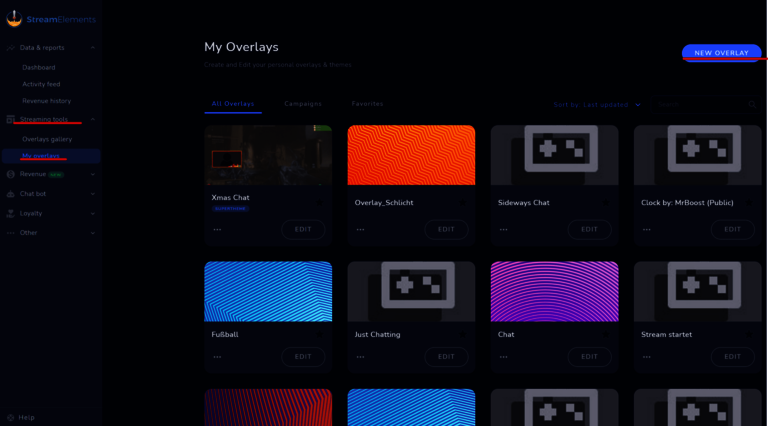
Die Auflösung stellst du bei der Erstellung stets auf 1080p. Innerhalb des Overlay Editors können über das “+” neue Widgets hinzugefügt werden. Unter Alerts kann beispielsweise eine Alert Box hinzugefügt werden. Die Chatbox findest du bei den Streaming Tools.

Ab einer bestimmten Anzahl von Zuschauer verliert man als Streamer leicht den Überblick über das im Chat geschriebene. Deshalb lohnt sich der Einsatz von sogenannten Chatbots; Programme, welche die Moderation automatisiert. Wir empfehlen dafür das Programm “Mix It Up”. Die komplett kostenfreie Software kann über die offizielle Webseite heruntergeladen und auf dem Computer anschließend installiert werden. Auch hier musst du beim ersten Start des Programms deinen Twitch Account mit dem “Mix It Up” Service verknüpfen. Eine ausführlichere Anleitung zur Bedienung der Software findest du hier.

Mit den oben genannten Tipps und Tricks bist du bestens für dein Streaming Abenteuer gerüstet. Das allerwichtigste ist jedoch die Freude an der Sache niemals zu verlieren. Sei am Anfang deiner Reise nicht von geringen Zuschauerzahlen oder Aufrufen frustriert. Lass Streaming dein Hobby sein und kein Geschäftsmodell.
Sämtliche Screenshots von Twitch, OBS Studio und Mix It Up wurden von Tim Rantzau erstellt.
Wir hoffen, dass Dir unser Artikel gefällt und möchten Dich dazu einladen, uns Deine Gedanken und Fragen zu dem Thema mitzuteilen. Wenn Du Fragen, Kommentare oder Feedback zum Inhalt dieses Artikels hast, zögere bitte nicht, uns auch diese im Kommentarbereich anzuvertrauen. Wir freuen uns immer, von unseren Lesern zu hören und uns an sinnvollen Diskussionen über die Spieleentwicklung zu beteiligen.
Frage uns einfach alles was Du wissen willst und wir werden unser Bestes tun, um die Antworten zu geben, nach denen Du suchst. Vielen Dank für Deine Unterstützung und wir freuen uns darauf, von Dir zu hören!
No Comments
Bringen Sie den Teamgeist in Ihrem Unternehmen auf das nächste Level!
VR-Attraktionen sind spezielle Einrichtungen, in denen Besucher fesselnde Virtual-Reality-Erfahrungen machen können. In diesem Artikel konzentrieren…
Dieser Artikel soll den Begriff Fighting Game erklären und einige Beispiele von bekannten Fighting Games aufzählen.
Write comment